CF-Auto-Root प्रयोग गरेर Galaxy Tab 2 7.0 P3100/P3110/P3113 कसरी रूट गर्ने
मार्च ०७, २०२२ • मा फाइल गरियो: iOS र एन्ड्रोइड रन Sm बनाउनका लागि सबै समाधानहरू • प्रमाणित समाधानहरू
Rooting अघि तयारीहरू
Galaxy Tab 2 7.0 P3100/P3110/P3113 रुट गर्नु अघि, कृपया सुरु गर्नु अघि यो सुनिश्चित गर्नुहोस्:
1) तपाईको उपकरणमा 80% भन्दा बढी ब्याट्री छ।
2) तपाईंले आफ्नो उपकरणमा महत्त्वपूर्ण डाटा जगेडा गर्नुभएको छ। पीसीमा एन्ड्रोइड फाइलहरू कसरी ब्याकअप गर्ने भनेर जाँच गर्नुहोस् ।
3) तपाइँ यसलाई स्वीकार गर्नुहुन्छ कि rooting तपाइँको वारेन्टी शून्य हुनेछ।
Galaxy Tab 2 7.0 P3100/P3110/P3113 CF-Auto-Root म्यानुअली प्रयोग गरेर कसरी रूट गर्ने
यो ट्यूटोरियल तलका यन्त्रहरूको लागि मात्र हो:
Samsung Galaxy Tab 2 7.0 P3100
Samsung Galaxy Tab 2 7.0 P3110
Samsung Galaxy Tab 2 7.0 P3113
यदि तपाइँ ती मध्ये कुनै पनि प्रयोग गर्नुहुन्न भने, तपाइँको यन्त्र रूट गर्नको लागि यो गाइडको पालना नगर्नुहोस्। नत्र क्षति पुग्नेछ। यसको लागि उपयुक्त अर्को गाइड खोज्नुहोस्।
रूटिङ प्रक्रियाको लागि एन्ड्रोइड रूट उपकरणहरू डाउनलोड गर्नुहोस्
1. आफ्नो यन्त्रको लागि तलको CF-Auto-Root प्याकेज डाउनलोड गर्नुहोस्।
CF-Auto-Root-espressorf-espressorfxx-gtp3100.zip (P3100 को लागि)
CF-Auto-Root-espressowifi-espressowifiue-gtp3113.zip (P3113 को लागि)
CF -Auto-Root- espressowit10p0p310pfix3 )
चरण 1. CF-Auto-Root फाइल निकाल्नुहोस् र तपाईंले .tar फाइल देख्नुहुनेछ। यसलाई एक्लै छोड्नुहोस् र अर्को चरणमा जानुहोस्।
चरण 2. Odin3 फाइल निकाल्नुहोस्, र त्यसपछि तपाईंले .exe फाइल देख्नुहुनेछ। यसलाई आफ्नो कम्प्युटरमा चलाउन डबल क्लिक गर्नुहोस्।
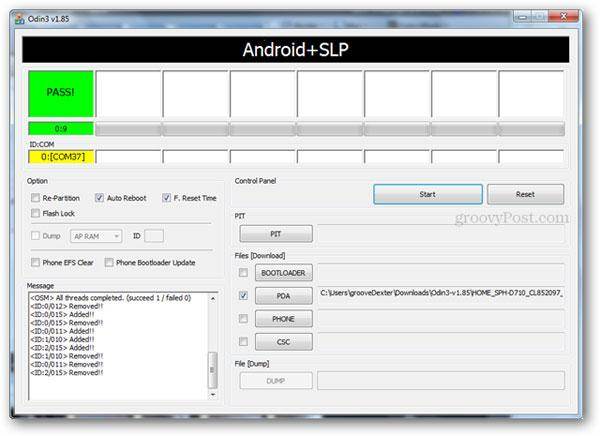
चरण 3. Odin3 को विन्डोमा PDA को अगाडि बक्समा टिक गर्नुहोस्, र त्यसपछि .tar फाइल चयन गर्न र यसलाई लोड गर्न ब्राउज गर्नुहोस्।
चरण 4. त्यसपछि अटो-रिबुट र F.Reset Time को बाकसहरू जाँच गर्नुहोस्, पुन: विभाजन बाकसलाई अनचेक छोडेर ।
चरण 5. अब आफ्नो उपकरण बन्द गर्नुहोस्। त्यसपछि स्क्रिनमा देखा पर्ने चेतावनी सन्देश नदेखेसम्म पावर + भोल्युम डाउन बटनहरू सँगै केही सेकेन्डसम्म थिच्नुहोस्, र त्यसपछि भोल्युम डाउन बटन थिच्नुहोस्। तपाईंको यन्त्र डाउनलोड मोडमा रिस्टार्ट नभएसम्म पर्खनुहोस्।
चरण 6. आफ्नो यन्त्रलाई USB केबलको साथ कम्प्युटरमा जडान गर्नुहोस्। जब Odin3 ले तपाईंको यन्त्र पत्ता लगाउँछ, तपाईंले ID:COM अन्तर्गत पहेंलो-हाइलाइट गरिएको पोर्ट देख्नुहुनेछ। त्यसपछि अगाडि बढ्नुहोस्।
नोट: यदि तपाईंले पहेंलो-हाइलाइट गरिएको पोर्ट देख्नुभएन भने, तपाईंले आफ्नो यन्त्रको लागि USB ड्राइभरहरू स्थापना गर्नुपर्छ।
चरण 7. Odin3 मा सुरु बटन क्लिक गर्नुहोस् अब आफ्नो यन्त्र जरा सुरु गर्न। यस प्रक्रियाको क्रममा आफ्नो उपकरण विच्छेद नगर्नुहोस्। यसले तपाईंलाई केही समय खर्च गर्नेछ। जब यो पूरा हुन्छ, तपाईंले PASS देख्न सक्नुहुन्छ ! विन्डोमा सन्देश। त्यसपछि आफ्नो यन्त्र आफैले पुन: सुरु हुनेछ, र सम्पूर्ण rooting प्रक्रिया समाप्त भयो। तपाईं अब जे चाहनुहुन्छ गर्न स्वतन्त्र हुनुहुन्छ।
एन्ड्रोइड रूट
- जेनेरिक एन्ड्रोइड रूट
- सैमसंग रूट
- सैमसंग ग्यालेक्सी S3 रूट गर्नुहोस्
- सैमसंग ग्यालेक्सी S4 रूट गर्नुहोस्
- सैमसंग ग्यालेक्सी S5 रूट गर्नुहोस्
- रूट नोट 4 6.0 मा
- रूट नोट 3
- सैमसंग S7 रूट
- रूट सैमसंग J7
- जेलब्रेक सैमसंग
- मोटोरोला रूट
- LG रूट
- HTC रूट
- नेक्सस रूट
- सोनी रूट
- Huawei रूट
- ZTE रूट
- Zenfone रूट
- रूट विकल्प
- KingRoot एप
- रूट एक्सप्लोरर
- रूट मास्टर
- एक क्लिक रूट उपकरण
- राजा रूट
- ओडिन रूट
- रूट एपीकेहरू
- CF अटो रूट
- एक क्लिक रूट APK
- क्लाउड रूट
- SRS रूट APK
- iRoot APK
- रूट शीर्षसूचीहरू
- रूट बिना अनुप्रयोगहरू लुकाउनुहोस्
- नि: शुल्क इन-एप खरिद कुनै रूट छैन
- जरा भएका प्रयोगकर्ताका लागि ५० एपहरू
- रूट ब्राउजर
- रूट फाइल प्रबन्धक
- कुनै रूट फायरवाल छैन
- रूट बिना वाइफाइ ह्याक गर्नुहोस्
- AZ स्क्रिन रेकर्डर विकल्पहरू
- बटन मुक्तिदाता गैर रूट
- सैमसंग रूट एप्स
- सैमसंग रूट सफ्टवेयर
- एन्ड्रोइड रूट उपकरण
- Rooting अघि गर्नु पर्ने कुराहरू
- रूट स्थापनाकर्ता
- रुटका लागि उत्तम फोनहरू
- सर्वश्रेष्ठ Bloatware Removers
- रूट लुकाउनुहोस्
- Bloatware मेटाउनुहोस्




जेम्स डेभिस
कर्मचारी सम्पादक